EXCEL中多条件查找的15种方法探讨
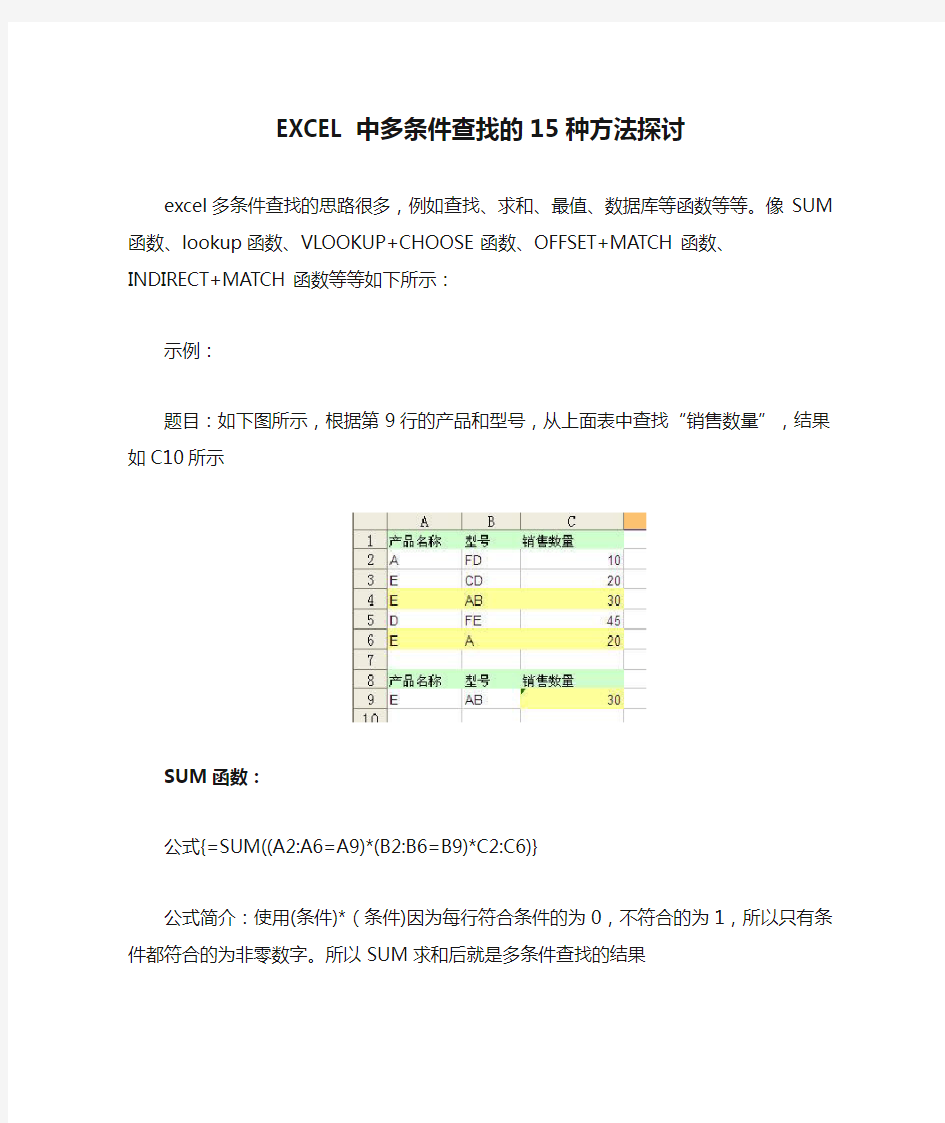
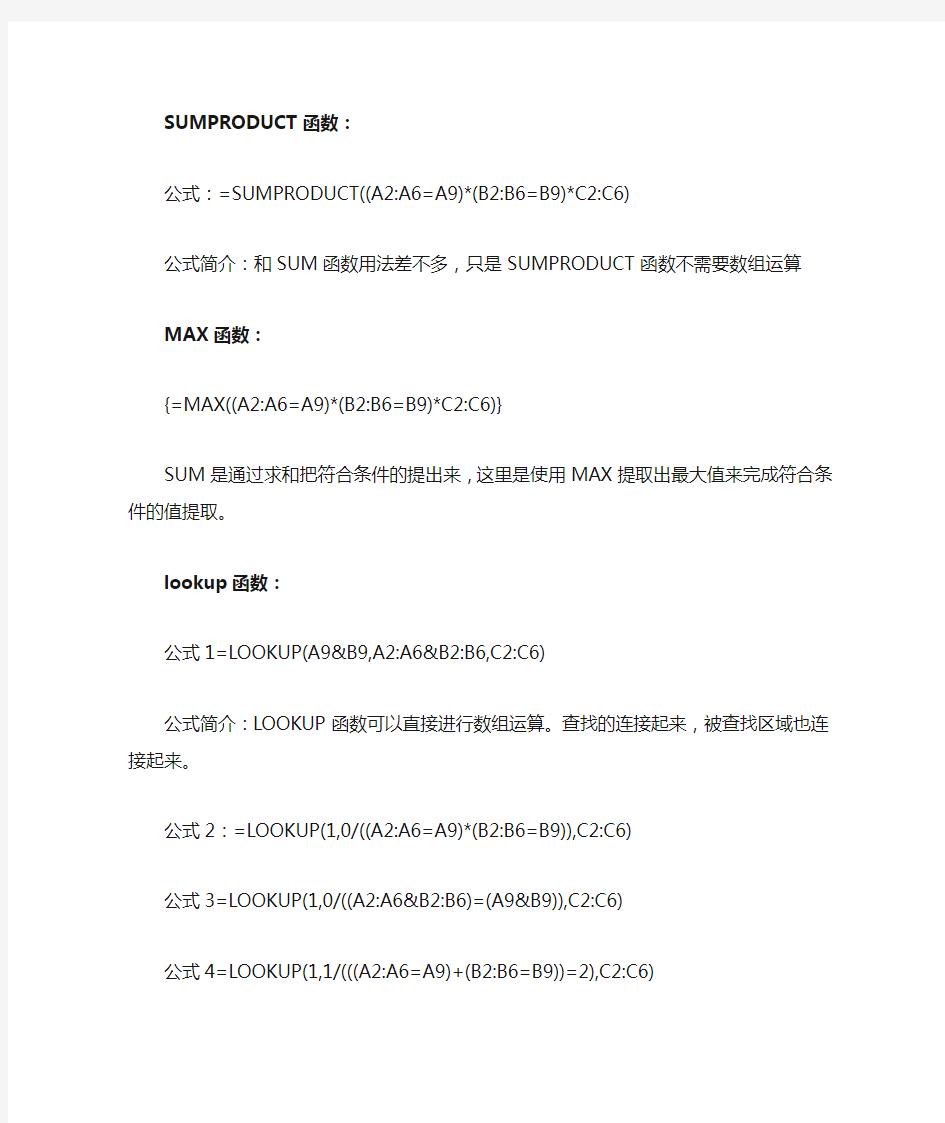
EXCEL中多条件查找的15种方法探讨
excel多条件查找的思路很多,例如查找、求和、最值、数据库等函数等等。像SUM 函数、lookup函数、VLOOKUP+CHOOSE函数、OFFSET+MATCH函数、INDIRECT+MATCH函数等等如下所示:
示例:
题目:如下图所示,根据第9行的产品和型号,从上面表中查找“销售数量”,结果如C10所示
SUM函数:
公式{=SUM((A2:A6=A9)*(B2:B6=B9)*C2:C6)}
公式简介:使用(条件)*(条件)因为每行符合条件的为0,不符合的为1,所以只有条件都符合的为非零数字。所以SUM求和后就是多条件查找的结果SUMPRODUCT函数:
公式:=SUMPRODUCT((A2:A6=A9)*(B2:B6=B9)*C2:C6)
公式简介:和SUM函数用法差不多,只是SUMPRODUCT函数不需要数组运算MAX函数:
{=MAX((A2:A6=A9)*(B2:B6=B9)*C2:C6)}
SUM是通过求和把符合条件的提出来,这里是使用MAX提取出最大值来完成符合条件的值提取。
lookup函数:
公式1=LOOKUP(A9&B9,A2:A6&B2:B6,C2:C6)
公式简介:LOOKUP函数可以直接进行数组运算。查找的连接起来,被查找区域也连接起来。
公式2:=LOOKUP(1,0/((A2:A6=A9)*(B2:B6=B9)),C2:C6)
公式3=LOOKUP(1,0/((A2:A6&B2:B6)=(A9&B9)),C2:C6)
公式4=LOOKUP(1,1/(((A2:A6=A9)+(B2:B6=B9))=2),C2:C6)
MIN+IF函数:
公式=MIN(IF((A2:A6=A9)*(B2:B6=B9),C2:C6))
SUM+IF函数:
公式
=SUM(IF(A2:A6=A9,IF(B2:B6=B9,C2:C6,0),0))
INDEX+MATCH函数组合:
公式1:{=INDEX(C2:C6,MATCH(A9&B9,A2:A6&B2:B6,0))}
公式2:{=INDEX(C2:C6,MATCH(1,(A9=A2:A6)*(B9=B2:B6),0))} OFFSET+MATCH函数:
公式
=OFFSET(C1,MATCH(A9&B9,A2:A6&B2:B6,0),)
INDIRECT+MATCH函数:
公式
=INDIRECT("C"&MATCH(A9&B9,A1:A6&B1:B6,0))
VLOOKUP+CHOOSE函数:
公式:
=VLOOKUP(A9&B9,CHOOSE({1,2},A2:A6&B2:B6,B2:C6),2,0) HLOOKUP+TRANSPOSE+CHOOSE函数:
公式
=HLOOKUP(A9&B9,TRANSPOSE(CHOOSE({1,2},A2:A6&B2:B6,B2:C 6)),2,0)
VLOOKUP+IF函数:
公式1 =VLOOKUP(A9&B9,IF({1,0},A2:A6&B2:B6,B2:C6),2,0)
公式2=VLOOKUP(A9&"|"&B9,A31:D35,4,0)…添加辅助列
SUMIFS函数:
excel2007中开始提供的函数SUMIFS
=SUMIFS(C1:C6,A1:A6,A9,B1:B6,B9)
数据库函数:
=DSUM(A1:C6,3,A8:B9)
=DGET(A1:C6,3,A8:B9)
=DAVERAGE(A1:C6,3,A8:B9)
=DMAX(A1:C6,3,A8:B9)
=DMIN(A1:C6,3,A8:B9)
=DPRODUCT(A1:C6,3,A8:B9)
通过IF({1,0}和VLOOKUP函数实现Excel的双条件多条件查找
通过IF({1,0}和VLOOKUP函数实现Excel的双条件多条件查找 Excel中,通过VLOOKUP函数可以查找到数据并返回数据。不仅能跨表查找,同时,更能跨工作薄查找。 但是,VLOOKUP函数一般情况下,只能实现单条件查找。 如果想通过VLOOKUP函数来实现双条件或多条件的查找并返回值,那么,只需要加上IF({1,0}就可以实现。 下面,我们就一起来看看IF({1,0}和VLOOKUP函数的经典结合使用例子吧。 我们要实现的功能是,根据Sheet1中的产品类型和头数,找到Sheet2中相对应的产品类型和头数,并获取对应的价格,然后自动填充到Sheet1的C列。实现此功能,就涉及到两个条件了,两个条件都必须同时满足。 如下图,是Sheet1表的数据,三列分别存放的是产品类型、头数和价格。 上图是一张购买产品的表,其中,购买产品的行数据,可能存在重复。如上图的10头三七,就是重复数据。 现在,我们再来看第二张表Sheet2。
上表,是固定好的不存在任何重复数据的产品单价表。因为每种三七头对应的头数是不相同的,如果要找三七头的单价,那么,要求类型是三七头,同时还要对应于头数,这就是条件。 现在,我们在Sheet1中的A列输入三七头,在B列输入头数,然后,利用公式自动从Sheet2中获取相对应的价格。这样就免去了输入的麻烦。 公式比较复杂,因为难于理解,先看下图吧,是公式的应用实例。 下面,将给大家大体介绍公式是如何理解的。比如C2的公式为: {=VLOOKUP(A2&B2,IF({1,0},Sheet2!$A$2:$A$12&Sheet2!$B$2:$B$12,Sheet2!$C$2:$C$12),2,FAL SE)} 请注意,如上的公式是数组公式,输入的方法是,先输入 =VLOOKUP(A2&B2,IF({1,0},Sheet2!$A$2:$A$12&Sheet2!$B$2:$B$12,Sheet2!$C$2:$C$12),2,FALS E)之后,再按新Ctrl+Shift+Enter组合键,才会出现大括号。大括号是通过组合键按出的,不是通过键盘输入的。 公式解释: ①VLOOKUP的解释 VLOOKUP函数,使用中文描述语法,可以这样来理解。 VLOOKUP(查找值,在哪里找,找到了返回第几列的数据,逻辑值),其中,逻辑值为True 或False。
EXCEL多条件查询
EXCEL多条件查询 1.概述 前几天群里面有人提出一个涉及到多条件查询问题,用函数解决此问题需要很高的技巧,相信认真学习完本文,粉丝们的Excel函数使用水平定有很大提高。 其实对数据进行多条件查询,笔者推荐首选的方法是在数据库中Select ××或者在Excel 中使用VBA,但作为Excel的高级应用,在这里还是要讲一下如何通过使用函数实现,SQL 查询和VBA就不进行讨论,有需要的可以去讨论组中探讨。 2.基本函数说明 实现多条件查询有很多种方法,用到的主要函数无非是常用的几个查询函数Sumproduct、Sum、Vlookup和Index+Match。其中Sum、Vlookup和Index+Match需要数组操作(同时按下Shift+Ctrl+Enter),Sumproduct本来就是数组函数,直接回车即可。 2.1 Sumproduct SUMPRODUCT(array1, [array2], [array3], ...),来自Excel帮助的官方解释是:在给定的几组数组中,将数组间对应的元素相乘,并返回乘积之和。 在本文的用法是SUMPRODUCT( (条件1)*(条件2) *(…) ),这里星号“*”的意义不是相乘,而是同时满足条件1、条件2等几个条件的结果。 2.2 Sum 看到Sum函数好像不太对劲,Sum不是求和函数么? SUM(number1,[number2],...]),来自Excel帮助的官方解释是:将您指定为参数的所有数字相加。每个参数都可以是区域、单元格引用、数组、常量、公式。 本文的用法是Sum的另一种用法,SUM ( (条件1)*(条件2) *(…) ),星号“*”的意义同SUMPRODUCT,返回同时满足条件1、条件2等几个条件的结果。
Excel公式大全+多种条件自动求和
Excel表格公式大全 1、查找重复内容公式:=IF(COUNTIF(A:A,A2)>1,"重复","")。 2、用出生年月来计算年龄公式:=TRUNC((DAYS360(H6,"2009/8/30",FALSE))/360,0)。 3、从输入的18位身份证号的出生年月计算公式:=CONCATENATE(MID(E2,7,4),"/",MID(E 2,11,2),"/",MID(E2,13,2))。 4、从输入的身份证号码内让系统自动提取性别,可以输入以下公式: =IF(LEN(C2)=15,IF(MOD(MID(C2,15,1),2)=1,"男","女"),IF(MOD(MID(C2,17,1),2)=1, "男","女"))公式内的“C2”代表的是输入身份证号码的单元格。 1、求和:=SUM(K2:K56) ——对K2到K56这一区域进行求和; 2、平均数:=AVERAGE(K2:K56) ——对K2 K56这一区域求平均数; 3、排名:=RANK(K2,K$2:K$56) ——对55名学生的成绩进行排名; 4、等级:=IF(K2>=85,"优",IF(K2>=74,"良",IF(K2>=60,"及格","不及格"))) 5、学期总评:=K2*0.3+M2*0.3+N2*0.4 ——假设K列、M列和N列分别存放着学生的“平时总评”、“期中”、“期末”三项成绩; 6、最高分:=MAX(K2:K56) ——求K2到K56区域(55名学生)的最高分; 7、最低分:=MIN(K2:K56) ——求K2到K56区域(55名学生)的最低分; 8、分数段人数统计: (1)=COUNTIF(K2:K56,"100") ——求K2到K56区域100分的人数;假设把结果存放于K57单元格; (2)=COUNTIF(K2:K56,">=95")-K57 ——求K2到K56区域95~99.5分的人数;假设把结果存放于K58单元格; (3)=COUNTIF(K2:K56,">=90")-SUM(K57:K58) ——求K2到K56区域90~94.5分的人数;假设把结果存放于K59单元格; (4)=COUNTIF(K2:K56,">=85")-SUM(K57:K59) ——求K2到K56区域85~89.5分的人数;假设把结果存放于K60单元格; (5)=COUNTIF(K2:K56,">=70")-SUM(K57:K60) ——求K2到K56区域70~84.5分的人数;假设把结果存放于K61单元格; (6)=COUNTIF(K2:K56,">=60")-SUM(K57:K61) ——求K2到K56区域60~69.5分的人数;假设把结果存放于K62单元格;
10个 Excel 高手必备的多条件查找公式
10个Excel 高手必备的多条件查找公式 【例】如下图所示,要求在C12单元格,根据A12车型和B12排量,从上表中查找库存数。 公式1:VLOOKUP函数(数组公 式){=VLOOKUP(A12&B12,IF({1,0},A2:A9&B2:B 9,C2:C9),2,0)}注: 用if({1,0}结构重构数据 公式2:LOOKUP函数 =LOOKUP(1,0/(A2:A9=A12)*(B2:B9=B12),C2:C9)注:用lookup(1,0/(条件) 结构完成查找 公式3:SUM函数(数组公式) {=SUM((A2:A9=A12)*(B2:B9=B12)*C2:C9)}注:用多条件求和的方法实现查找,前提是不能有重复的行和查找的内容为数字。 公式4:SUMIFS函数 =SUMIFS(C2:C9,A2:A9,A12,B2:B9,B12)注:同3 公式5:SUMPRODUCT函数 =SUMPRODUCT((A2:A9=A12)*(B2:B9=B12)*C2:C9)注:同3 公式6:MAX函数(数组公式) {=MAX((A2:A9=A12)*(B2:B9=B12)*C2:C9)}注:用求最大值的方法,实现查找,前提是查找内容为数字。
公式7:INDEX MATCH函数(数组公式) {=INDEX(C2:C9,MATCH(A12&B12,A2:A9&B2:B 9,0))}注:match函数支持数组,所以可以把区域直接连接起来,不过需要使用数组形式输入。 公式8:OFFSET MATCH函数(数组公式) {=OFFSET(C1,MATCH(A12&B12,A2:A9&B2:B9 ,0),)}注:同7 公式9:INDIRECT MATCH函数(数组公式) {=INDIRECT('C'&MATCH(A12&B12,A1:A9& ;B1:B9,0))}注:同7 公式10:DGET函数=DGET(A1:C9,3,A11:B12)注:Dget 函数是数据库函数,可以用来条件查找。第3个参数必须是单元格区域作为条件引用。 兰色说:不少人会认为,会一种最简单的方法不就行了,干嘛要费脑子学那么多?其实不然,学会更多是为了掌握更多excel公式的解题思路,这个题可有它不是最简单,但遇到另一个题时可能就非它不可了。
在Excel中查找重复数据
如何在Excel使用Countif和Max函数筛选重复中文记录中 数据的筛选本为简单的操作! 但是,如果数据量非常大,重复的数据为中文数据,那么,要筛选这些数据就变得很棘手了! 中文的字符,无法根据需要对其进行排序,无论降序还是升序,均不能满足日常工作的需求!因为中文不等同于数字! 下面,我们根据一个来源于实际生活中的例子加以说明,仅做抛砖引玉之用,希望对您有所帮助! 此文为网络一名为“怀子”的办公人员所提供!现将操作过程与大家共享! 看下表,仅有两列,一列为姓名,一列为学历! 上图中,每个人的学历均有多种,几乎包含了个人毕生的学历,并且,学历的添加过程是这样的,低学历为开始输入数据,高学历为最后输入数据,现在,我们要实现的目标是,仅显示每个人的最高学历,而其他的学历则不让其显示出来! 很多网友看到这里,可能会这样想,使用排序不就行了吗?实践证明,这种理论说法行不通,因为是中文,排序结果无法满足需求! 那要怎么办呢?这得使用Countif和Max函数结合数据筛选来完成!不是一蹴而就的! 如下图,首先增加两列,分别输入如下表的标题! 之后,在C2单元格中,在FX函数数据框中输入如下图的函数! 输入的输入按回车键确认,其他的C列的数据,使用填充功能自动填充即可! 好了之后,选择D2单元格,输入上图中的函数代码,此时,由于输入的是数组公式,
因此,必须按“Ctrl+Shift+Enter”组合键来确认,否则将前功尽弃! 好了之后,同样使用自动填充功能将其他单元格的数据填充完整! 都好了之后,选择D2单元格,然后执行如此图的操作 执行成功之后,数据表自动套用了筛选功能,如下图 上图中,我们只要选择逻辑值为TRUE的限制,即可得如此图的结果! 如上图,即为结果图! 在Excel中查找重复数据 俺在一所学校的教务处工作,俺用Excel管理学生的成绩,俺想把同名学生的成绩数据突出显示出来(改变字体和单元格填充颜色),俺用“条件格式”来实现。 1. 启动Excel 2003(基本版本相似),打开学生成绩表。 2. 同时选中数据所在的单元格区域(如B2至J2001),执行“格式→条件格式”命令,打开“条件格式”对话框(如图1)。 图1 条件格式窗口 3. 单击最左侧方框右边的下拉按钮,在随后弹出的下拉列表中选择“公式”选项,然后在后面的方框中输入公式:=COUNTIF($B$2:$B$2001,$B2)>1(此处假定姓名存放在B2至B2001区域内)。 4. 再单击其中的“格式”按钮,弹出“单元格格式”对话框,在“字体”标签下,按“颜色”右边的下拉按钮,展开调色板,选中“红色”;再切换到“图案”标签下,选中一种颜色。 5. 设置完成后,两次按确定按钮返回,同名学生所在的数据行就被突出显示出来了(如图2)。
EXCEL多条件的判断、查找、求和
多条件的判断、查找、求和、计算平均值 1多条件区间判断 【例1】按销售量计算计成比率。 2多条件组合判断 【例2】如果金额小于500并且B列为“未到期”则返回补款,否则为空=IF(AND(A2<500,B2="未到期"),"补款","") 说明:两个条件同时成立用AND,任一个成立用OR函数。 3多条件求和 【例3】计算A列产品中包含“电视”并且B列地区为郑州的数量之和公式:C11 =SUMIFS(C2:C7,A2:A7,A11&"*",B2:B7,B11)
说明:在sumifs中可以使用通配符* 4多条件计数 【例4】根据下图,统计公司1人事部有多少人 =COUNTIFS(A2:A6,"公司1",B2:B6,"人事部") 5多条件查找 【例5】要求根据入库时间和产品名称进行查找。=lookup(1,0/((b25:b30=C33)*(c25:c30=c34)),d25:d30)
6双向查找 【例6】要求在上表中根据姓名和月份查找销售量 公式: =INDEX(C3:H7,MATCH(B10,B3:B7,0),MATCH(C10,C2:H2,0))说明:利用MATCH函数查找位置,用INDEX函数取值 7多条件求平均值 【例7】要求计算公司1人事部的平均工资 公式
=AVERAGEIFS(D2:D9,A2:A9,"公司1",B2:B9,"人事部") 8多条件求最大值 【例8】要求计算公司1人事部的最高工资 数组公式(输入后同时按ctrl+shift+enter三键结束输入){=MAX((A2:A9="公司1")*(B2:B9="人事部")*D2:D9)}
excel中多条件查找的5种方法
EXCEL中多条件查找的15种方法 excel多条件查找的思路很多,例如查找、求和、最值、数据库等函数等等。像SUM函数、lookup函数、VLOOKUP+CHOOSE函数、OFFSET+MATCH函数、INDIRECT+MATCH函数等等如下所示:示例: 题目:如下图所示,根据第9行的产品和型号,从上面表中查找“销售数量”,结果如C10所示 SUM函数: 公式{=SUM((A2:A6=A9)*(B2:B6=B9)*C2:C6)} 公式简介:使用(条件)*(条件)因为每行符合条件的为0,不符合的为1,所以只有条件都符合的为非零数字。所以SUM求和后就是多条件查找的结果 SUMPRODUCT函数: 公式:=SUMPRODUCT((A2:A6=A9)*(B2:B6=B9)*C2:C6) 公式简介:和SUM函数用法差不多,只是SUMPRODUCT函数不需要数组运算 MAX函数: {=MAX((A2:A6=A9)*(B2:B6=B9)*C2:C6)} SUM是通过求和把符合条件的提出来,这里是使用MAX提取出最大值来完成符合条件的值提取。 lookup函数: 公式1=LOOKUP(A9&B9,A2:A6&B2:B6,C2:C6)
公式简介:LOOKUP函数可以直接进行数组运算。查找的连接起来,被查找区域也连接起来。 公式2:=LOOKUP(1,0/((A2:A6=A9)*(B2:B6=B9)),C2:C6) 公式3=LOOKUP(1,0/((A2:A6&B2:B6)=(A9&B9)),C2:C6) 公式4=LOOKUP(1,1/(((A2:A6=A9)+(B2:B6=B9))=2),C2:C6) MIN+IF函数: 公式=MIN(IF((A2:A6=A9)*(B2:B6=B9),C2:C6)) SUM+IF函数: 公式 =SUM(IF(A2:A6=A9,IF(B2:B6=B9,C2:C6,0),0)) INDEX+MATCH函数组合: 公式1:{=INDEX(C2:C6,MATCH(A9&B9,A2:A6&B2:B6,0))} 公式2:{=INDEX(C2:C6,MATCH(1,(A9=A2:A6)*(B9=B2:B6),0))} OFFSET+MATCH函数: 公式 =OFFSET(C1,MATCH(A9&B9,A2:A6&B2:B6,0),) INDIRECT+MATCH函数: 公式 =INDIRECT("C"&MATCH(A9&B9,A1:A6&B1:B6,0)) VLOOKUP+CHOOSE函数: 公式: =VLOOKUP(A9&B9,CHOOSE({1,2},A2:A6&B2:B6,B2:C6),2,0) HLOOKUP+TRANSPOSE+CHOOSE函数: 公式 =HLOOKUP(A9&B9,TRANSPOSE(CHOOSE({1,2},A2:A6&B2:B6,B2:C6)),2,0 ) VLOOKUP+IF函数: 公式1 =VLOOKUP(A9&B9,IF({1,0},A2:A6&B2:B6,B2:C6),2,0)
EXCEL中多条件查找并引用数据的方法
EXCEL中多条件查找并引用数据的方法 在实际工作中,我们经常会遇到需要对满足两个以上条件的数据进行查找并引用的问题,SHEET1工作表内容如图: 现在要求在SHEET2工作表的A、B列输入有关内容后,C列自动从SHEET1工作表中查找并引用相应的C列的内容。SHEET2工作表如图: SHEET2工作表C1单元格使用以下数组公式,可达到目的: =IF(OR(A1="",B1=""),"",OFFSET(Sheet1!$C$1,SUM(IF((Sheet1!A$1:A$1000=A1)*(Sheet1 !B$1:B$1000=B1),ROW(Sheet1!C$1:C$1000),0))-1,0,1,1)) 注意:输入完公式后要按Ctrl+Shift+Enter键,让它自动加上数组公式符号"{}"。 补充: 用VLOOKUP函数解决方法: =IF(OR(A1="",B1=""),"",VLOOKUP(A1&B1,IF({1,0},Sheet1!A$1:$A$1000&Sheet1!B$1:B$1 000,Sheet1!C$1:C$1000),2,0)) 用INDEX和MATCH函数解决方法: =IF(OR(A1="",B1=""),"",INDEX(Sheet1!C$1:C$1000,MATCH(A1&B1,Sheet1!A$1:A$1000&Sh eet1!B$1:B$1000,0))) 这两个也是数组公式。 另提供两个不用数组公式的解决方法: =IF(OR(A1="",B1=""),"",INDIRECT("Sheet1!$C"&SUMPRODUCT((Sheet1!A$1:A$1000=A1)*( Sheet1!B$1:B$1000=B1)*ROW(Sheet1!C$1:C$1000)))) =IF(OR(A1="",B1=""),"",LOOKUP(2,1/((Sheet1!A$1:A$1000=A1)*(Sheet1!B$1:B$1000=B1 )),Sheet1!C$1:C$1000)) https://www.360docs.net/doc/c013059771.html,/kb/275170/zh-cn 关键点:(目前只试验了2个条件) 1.使用index函数与Match函数 2.公式格式与参数说明:index(结果查找范围,Match(条件1&条件2,条件1查找范围&条件2查找范围,0)) 3.在输出的结果栏中输入以上公式 如:=INDEX(Sheet4!$C$2:$C$26,MATCH(B2&D2,Sheet4!$A$2:$A$26&Sheet4!$B$2:$B$26,0)) 4.按 Shift + Ctrl+Enter将公式作为数组公式输入
excel表格怎样把相同的内容找出来
excel表格怎样把相同的内容找出来 篇一:EXCEL表格怎样把重复的名称和数据找出来 EXCEL表格怎样把重复的名称和数据找出来? 用了几个函数,不是重复的它显示是重复的,(显示重复的是数字相差10)盘头十字4*8 与盘头十字4*18它说重复,第一个不重复,第二个是重复了,这是什么原因?多谢高手 =IF(COUNTIF($A$1:A1,A1)>1,”重复”,”“) 用单元格 =COUNTIF($A$1:A1,A1)>1 条件格式 不知道是不是要这样的,有问题在hi我。 追问 首先谢谢你,出现这样的情况,可能是数字原因,有办法不? 盘头十字4*18 盘头十字4*8 重复 盘头十字4*25 盘头十字4*5 重复 沉头十字3*14 沉头十字3*4 重复 因为你的*被excel当通配符处理了。所以你得先所里面的*给换掉。可以用excel的查找替换处理,也可以用公式 =IF(COUNTIF($A$1:A1,SUBSTITUTE(A1,”*”,))>1,”重
复”,”“) 得说一下,你里面每个数据里都有*吗? 没有的话,就把上面公式里substitute的第三参数改一下,最好能改成数据里没有的。现在的公式是把所有的*给处删掉处理。但如果你的数据里有的没有*的话就会出错,比如“盘头4*18”和“盘头418”就一样了。 不是我想出来了,是经老师指点才知道 用的2003吧,用2007直接就有一个检查重复的工具,不用你去写啥函数.如图,选择重复值 我想把相同数据找出来然后都删掉,只保留不重复的数据应该怎么做 举个例子,比如 1 2 2 3 3 3 4 4 5 最后只保留
1 5 利用条件格式,将所有相同的数据表示为其它颜色(比如黄色),然后查找所有黄色的单元格,并替换为空值。 可以利用 countif()先统计个数然后再将个数>2的删除 可以用数据透视表,将计数大于1的删除可以用高级筛选,选择不重复的记录,我平常都这样用,很方便 选中列—>数据—>筛选—>高级筛选—>将筛选结果复制到其他位置打钩(选择复制的单元格位置)—>选择不重复的记录打钩—>确认。 如何快速处理 Excel 2007 表格中的重复数据 方法 1:突出显示重复数据 你可以将重复的数据突出显示,这样你就可以找到它们,并且避免重复录入。做法如下: 1. 先要选中你要找出重复数据的范围。比如说,你要在“员工编号”里找重复项,就把“员工编号”一栏全选中。 2. 然后在开始选项卡 -> 条件格式 -> 突出显示单元格规则-> 重复值。 3. 在重复值对话框上,选择你要把重复项突出显示的格式,再确定。 4. 搞定!重复的内容一目了然,这样可以采取相应措施咯。 方法 2:轻松删除重复数据
Excel表格中数据比对和查找的几种技巧总结
Excel表格中数据比对和查找的几种技巧经常被人问到怎么对两份Excel数据进行比对,提问的往往都很笼统;在工作中,有时候会需要对两份内容相近的数据记录清单进行比对,需求不同,比对的的目标和要求也会有所不同。下面Office办公助手(https://www.360docs.net/doc/c013059771.html,)的小编根据几个常见的应用环境介绍 一下Excel表格中数据比对和查找的技巧。 应用案例一:比对取出两表的交集(相同部分) Sheet1中包含了一份数据清单A,sheet2中包含了一份数据清单B,要取得两份清单共有的数据记录(交集),也就是要找到两份清单中的相同部分。 方法1:高级筛选 高级筛选是处理重复数据的利器。
选中第一份数据清单所在的数据区域,在功能区上依次单击【数据】——【高级】(2003版本中菜单操作为【数据】——【筛选】——【高级筛选】),出现【高级筛选】对话框。 在对话框中,筛选【方式】可以根据需求选取,例如这里选择“将筛选结果复制到其他位置”;【列表区域】就是之前所选中的第一份数据清单A所在的单元格区域;【条件区域】则选取另外那份清单B 所在的单元格区域。如下图所示: 点击【确定】按钮后,就可以直接得到两份清单的交集部分,效果如下图。其中两个清单中虽然都有【西瓜】和【菠萝】,但是由于数量不一致,所以没有作为相同记录被提取出来。
这个操作的原理,就是利用了高级筛选功能对于匹配指定条件的记录进行筛选的功能,把两张表中的任意一张作为条件区域,在另外一张表中就能筛选出与之相匹配的记录,忽略掉其他不相关的记录。 需要注意的是,使用高级筛选的时候务必注意两个清单的标题行要保持一致(高级筛选中作为条件区域的前提),并且在选取【列表区域】和【条件区域】的时候都要把标题行的范围包含在其中。 方法2:公式法 使用公式进行比对的方法有很多,如果是单列数据对比比较常用的函数是COUNTIF函数,如果是多列数据记录对比,SUMPRODUCT 函数比较胜任。 在其中一张清单的旁边输入公式: =SUMPRODUCT((A2&B2=Sheet2!A$2:A$13&Sheet2!B$2:B$13)*1 )
巧用excel公式查找重复数据(操作详解)
巧用EXCEL公式查找重复数据 一、单个条件查找数据的重复次数 假设:待查数据位于B列 1、查找普通数据的重复次数 (1)选择一列空白列,如D列,在D2单元格内输入以下公式后,按回车键 =COUNTIF(B:B,B2) (2)用鼠标左键单击D2单元格后,将鼠标移至D2单元格右下方,待出现“+”符号时,双击鼠标左键,以上公式就运用到了D2单元格下方的若干单元格中了。 2、查询身份证号的重复次数 (1)选择一列空白列,如D列,在D2单元格内输入以下公式后,按回车键 =COUNTIF(B:B,B2&"*") (2)用鼠标左键单击D2单元格后,将鼠标移至D2单元格右下方,待出现“+”符号时,双击鼠标左键,以上公式就运用到了D2单元格下方的若干单元格中了。 二、单个条件查找数据是否重复,但不需要重复次数的 假设:待查数据位于B列 1、查询普通数据是否重复 (1)选择一列空白列,如D列,在D2单元格内输入以下公式后,按回车键 =IF(COUNTIF(B:B,B2)>1,"重复","不重复") (2)用鼠标左键单击D2单元格后,将鼠标移至D2单元格右下方,待出现“+”符号时,双击鼠标左键,以上公式就运用到了D2单元格下方的若干单元格中了。
2、查询身份证号是否重复 (1)选择一列空白列,如D列,在D2单元格内输入以下公式后,按回车键 =IF(COUNTIF(B:B,B2&"*")>1,"重复","不重复") (2)用鼠标左键单击D2单元格后,将鼠标移至D2单元格右下方,待出现“+”符号时,双击鼠标左键,以上公式就运用到了D2单元格下方的若干单元格中了。 三、多个条件查找数据的重复次数 假设:待查数据分别位于D列和E列,要求查询D列和E列数据均相同的数据重复次数, (1)选择一列空白列,如F列,在F2单元格内输入以下公式后,按回车键 =COUNTIFS(D:D,D2,E:E,E2) (2)用鼠标左键单击F2单元格后,将鼠标移至F2单元格右下方,待出现“+”符号时,双击鼠标左键,以上公式就运用到了F2单元格下方的若干单元格中了。
Excel中如何实现比对不同工作表中相同信息
恭贺在google里查找“excel表中相同内容如何比对”找到。 Excel中如何实现比对不同工作表中相同信息 悬赏分:0-解决时间:2008-9-3014:39 我有这样一个工作簿,里面的两个工作表中大部分信息是相同的,用什么样的函数能把它们的相同信息找出来。 工作表1: 姓名语文数学 周二7578 张三7585 李四9886 王五9298 赵六8997 孙七7867 工作表2: 姓名语文数学 方二9276 孙七7585 李四9886 赵六9298 王五8997 张三7867 也就是将姓名相同的人找出来,成绩也跟着来提问者:b8521043-试用期一级 最佳答案 ...sheet1 ..A......B....C 姓名语文数学 周二7578 张三7585 李四9886 王五9298 赵六8997 孙七7867 sheet2 ..A......B.....C 姓名语文数学 方二9276 孙七7585 李四9886 赵六9298 王五8997 张三7867 你可以在sheet1的D2中输入公式如下(第一行必须是指标名称)
=IF(COUNTIF(sheet2!A:A,A2)>0,1,"") 向下拉,那么有1的就是相同的,再用自动筛选选出来有1的就行了 急!如何比对两张Excel表的内容 悬赏分:45-解决时间:2006-9-811:47 本来是一张Excel表A,因需要分类将其内容分类复制到另外一张Excel表B内,表A,B都分别包含几张分表.由于操作上可能存在失误,最后比对两个表的数据总和时不一致,于是需要对其进行详细比对查出表A、B中不同的内容 该如何操作 急求详细操作答案 提问者:septem52-经理五级最佳答案 建议将要比较的工作表复制到同一工作簿中进行比较。 例如要比较同一工作簿中SHEET1与SHEET2的不同,先将其格式复制到SHEET3中,在数据区域左上角单元格(假设为B2)输入公式: =IF(SHEET1!B2=SHEET2!B2,SHEET1!B2,"错") 将公式向右和向下复制到其他单元格。 比对结果一目了然。 查找格式相同的EXCEL表中不同的数据 声明:本文系阿邦网独家稿件,未经许可,任何媒体和个人,不得全部或部分转载,违者必究。有读者问我,有什么方法,可以快速找出两个格式相同的EXCEL表中的不同数据。我想,很多朋友应该也有这样的问题,朋友们想的到第一个方法可能是把两张EXCEL表放在一起比对,手工查找数据,可是,由于人类的天生的问题,这样查找数据的话,只有弊而无利,其一是慢,手工查找格式相同的EXCEL表中不同的数据效率极其低下。其二是容易出错,手工查找格式相同的EXCEL表中不同的数据会让人感到疲倦,而疲倦了的人是很容易出错的。 其实,强大的EXCEL自己就可以做好查找不同数据的这项工作,需要我们做的也仅仅是告诉EXCEL如何查找数据,也就是设定查找数据的条件。有人可能会说这个用VBA很好解决,诚然,用VBA解决查找数据是个小菜,但是,有更简单的方法为什么不用呢? 用COUNTIF函数与IF函数相配合就可以完美地解决这个问题。 首先我们需要打开要查找数据的EXCEL表,假设SHEET1和SHEET2表中的A列是我们需要比对的数据。我们在SHEET3的A2单元格输入如下的函数式: =IF((COUNTIF(Sheet1!A1:A35,Sheet1!A1)-COUNTIF(Sheet2!A1:A24,Sheet1!A1)) >0,Sheet1!A1,"") 首先我们来看函数式里的COUNTUIF函数,COUNTIF函数的语法是:COUNTIF(range,criteria)
EXCEL_多个条件判断
EXCEL 多个条件判断: 1:统计工龄情况,统计规则如下:工龄>20为“长”,10<工龄<=20为“中”,工龄<=10为“短” =IF(A2>20,"长",IF(A2>10,"中","短")) 或者 =TEXT(A2,"[>20]长;[>10]中;短") 再或者 =LOOKUP(A2,{0,11,21;"短","中","长"}) 2:我需要这么一个公式,A1输入这个公式,B1为判断值,假设B1为1,那么A1=C1*D1,假设B1为2,那么A1=C1*D1*E1,假设B1为3,那么A1=C1*D1*F1....以此类推,当B1为不同值时,A1采用不同的计算公式,IF能办到但是太过麻烦,求各位达人,能有别的判断函数么 =C1*D1*if(B1=1,1,offset(D1,,B1-1)) 3: A B C D 1 1 0 A 1 0 1 B 1 1 1 C 0 0 0 D A列为1,B列为1,c列为0,则D列判为A A列为1,B列为0,c列为1,则D列判为B A列为1,B列为1,c列为1,则D列判为C A列为0,B列为0,c列为0,则D列判为D 请问D列的公式怎么设?谢谢。 =if(and(a1=1,b1=1,c1=0),"A",if(and(a1=1,b1=0,c1=1),"B",if(and(a1=1,b1=1,c1 =1),"C",if(and(a1=0,b1=0,c1=0),"D","")))) 4:如果我想F2=A2+B2+C2+D2+E2,但当F2的值<=5时,F2显示的为5;但当F2的值=>200时,显示为200.如果F2的数值在5~200,则正常显示! =if(sum(a2:e2)<=5,5,if(sum(a2:e2)>=200,200,sum(a2:e2))) 5:如果A1=0,4,5,6,7时,B1显示2。如果A1=1,2,3,8时,B1显示 5.否则显示空 =if(a1<>"",if(or(a1={0,4,5,6,7}),2,if(or(a1={1,2,3,8}),5,"")),"") 6:在Excel中,需要做条件判断, 例如:如果A1=我,B1=1,如果A1=他,B1=2。 可以用IF(A1="我",1,IF(A1="他",2,"")来实现,
从两个表格中查找相同数据的办法
从两个表格中查找相同数据的办法 一、在同一个工作溥从 Sheet1 工作表中查找出已存在于 Sheet2 工作表中相同的身份证号记录。对此在 Sheet1 工作表对应 列中输入以下: 公式一: =countif(Sheet2!$C$1:$C$400,B2 &"*" ) , 结果会显示:0, 1、 2.... 。显示1,就说明这个数据在 另一表格中有 1 个,显示 2 表示这个数据在另一表格中有 2 个。 B2 指的是“ Sheet1 ”中需要与“ Sheet2 ”某列进行对比 的“数据”所在的位置标号 注解: Sheet2!$C$1:$C$400 指表 Sheet2 的 C 列数据范 围 公式二: =if(countif(Sheet2!$A$1:$A$400,B2 &"*" )," 重复 "," 否 ") countif 函数是条件统计函数,指在条件范围内统计某 项内容。 &"*" 是通配符, countif 函数在处理时会将文本数值识 别为数值进行统计,在excel 中超过15 位的数值只能保留 15 位有效数字,后 3 位全部置为0,因此超过15 位的号码 后面都识别为相同,使用通配符&"*" 的目的是使其强行识别 1
为文本进行统计 公式三: =index(sheet2!c:c,match(sheet1!B2,sheet2!c:c,0)) 字母、符号、数字必须在英文状态下输入,文字在中文 状态下输入。 c:c 指表sheet2 身份证号所在的是 C 列;sheet1!B2 ,指表 sheet1 身份证号所在是从 B 列 2 行 开始。 二、同一个工作溥,两个表格中查找相同数据的办法 首先把两表格复制到同一个工作溥为 seet1 和 seet2 Sheet1 中的某列和Sheet2 中的某列对比,如果表 1 中某列的数据和表 2 中某列的数据相同,则在表 1 中显示标记 “重复”或“否” 在表 seet1 某一空白列中输入下列公式: =if(countif(Sheet2!$A$1:$A$40,B2)," 重复 "," 否 ") 上列中 B2 指的是 Sheet1 中需要对比的“数据”所在的 那一列中的标号 (Sheet2!$A$1:$A$40,B2) 意思是:表二从 A1查找到 A40, 然后与表一中的B2 内容对比,如果相同则显示为“重复”,否则为“否” 。 公式二: 2
excel表格查找全部
竭诚为您提供优质文档/双击可除excel表格查找全部 篇一:在excel表格中查找多项重复项 在excel表格中查找多项重复项 在excel表中筛选多项重复项目的方法: 1、对excel进行排序: 首先,点击excel左上角选择全部excel,此时excel 表格变色;之后,点击数据中升序或降序,选择要筛选的其中两项重复项(列)进行排序; 2、设置公式: 在excel第一行的后面空白格中输入公式: =iF(and(a2=a3,b2=b3,c2=c3),"重复","非重复"),之后,选择excel表上面的“√”或点击“enter”键; 3、复制: 鼠标放在输入公式的空白格的右下角,待符号变为实心后双击,或者下拉复制公式; 4、筛选: 点击数据,选择筛选,在弹出的窗口内选择“重复”,这样“重复项目”就被选中。反之,为“不重复”项目;
篇二:何何提取两个excel表格中的共有信息(两个表格数据匹配) 使用vlookupn函数实现不同excel表格之间的数据关联 如果有两个以上的表格,或者一个表格内两个以上的sheet页面,拥有共同的数据——我们称它为基础数据表,其他的几个表格或者页面需要共享这个基础数据表内的部分数据,或者我们想实现当修改一个表格其他表格内共有的数据可以跟随更新的功能,均可以通过vlookup实现。 例如,基础数据表为“姓名,性别,年龄,籍贯”,而新表为“姓名,班级,成绩”,这两个表格的姓名顺序是不同的,我们想要讲两个表格匹配到一个表格内,或者我们想将基础数据表内的信息添加到新表格中,而当我们修改基础数据的同时,新表格数据也随之更新。这样我们免去了一个一个查找,复制,粘贴的麻烦,也同时免去了修改多个表格的麻烦。简单介绍下vlookup函数的使用。以同一表格中不同sheet页面为例: 两个sheet页面,第一个命名为“基础数据”第二个命名为“新表”。如图1: 图1 选择“新表”中的b2单元格,如图2所示。单击[fx]按钮,出现“插入函数”对话框。在类别中选择“全部”,
Excel 查找相同数据最简方式
使用说明 打开需进行操作的Excel表格 1、更改信任中心设置 01 单击在左上角圆形Office按钮 02 选择“Excel选项”打开“Excel选项”对话框 03 单击左侧“信任中心”按钮弹出“信任中心”对话框 04 更改信任中心设置,将宏设置一项改为如下状态,点击确定 05 另在“Excel选项”对话框中更改自定义设置,将【查看宏】添加到快速访问工具栏 2、代码录入 01利用快捷键【Alt+F11】打开VBA编辑器 02 如图右击【thisworkbook】选择【查看代码】 03 在弹出的通用窗口中将文件夹中包含的代码拷贝到光标指示位置
3、设置宏操作 01 单击【查看宏】或按快捷键【Alt+F8】 02选中宏单击【选项】,分别将录入的两个宏设置快捷键,建议分别设为【Ctrl+q】(查找相同数据)和【Ctrl+w】(恢复数据状态) 选中一单元格(数字类型),按下【Ctrl+q】,即可观察现象,在按下【Ctrl+w】,单元格背景颜色重置为无色。 代码(本宏仅对数值有效): Sub 查找相同数据() Dim num As Long, i As Long, j As Long num = ActiveCell.Value For i = 1 To https://www.360docs.net/doc/c013059771.html,edRange.Rows.Count For j = 1 To https://www.360docs.net/doc/c013059771.html,edRange.Columns.Count If ActiveSheet.Cells(i, j).Value = num Then Cells(i, j).Interior.ColorIndex = 4 Next j Next i End Sub
EXCEL查找相同数据
四、应用例子 A B C D 1 编号姓名工资科室 2 2005001 周杰伦2870 办公室 3 2005002 萧亚轩2750 人事科 4 2005006 郑智化2680 供应科 5 2005010 屠洪刚2980 销售科 6 2005019 孙楠2530 财务科 7 2005036 孟庭苇2200 工会 A列已排序(第四个参数缺省或用TRUE) VLOOKUP(2005001,A1:D7,2,TRUE) 等于“周杰伦” VLOOKUP(2005001,A1:D7,3,TRUE) 等于“2870” VLOOKUP(2005001,A1:D7,4,TRUE) 等于“办公室” VLOOKUP(2005019,A1:D7,2,TRUE) 等于“孙楠” VLOOKUP(2005036,A1:D7,3,TRUE) 等于“2200” VLOOKUP(2005036,A1:D7,4,TRUE) 等于“工会” VLOOKUP(2005036,A1:D7,4) 等于“工会” 若A列没有排序,要得出正确的结果,第四个参数必须用FALSE VLOOKUP(2005001,A1:D7,2,FALSE) 等于“周杰伦” VLOOKUP(2005001,A1:D7,3,FALSE) 等于“2870” VLOOKUP(2005001,A1:D7,4,FALSE) 等于“办公室” VLOOKUP(2005019,A1:D7,2,FALSE) 等于“孙楠” VLOOKUP(2005036,A1:D7,3,FALSE) 等于“2200” VLOOKUP(2005036,A1:D7,4,FALSE) 等于“工会” 五、关于TRUE和FALSE的应用 先举个例子,假如让你在数万条记录的表格中查找给定编号的某个人,假如编号已按由小到大的顺序排序,你会很轻松地找到这个人;假如编号没有排序,你只好从上到下一条一条地查找,很费事。 用VLOOKUP查找数据也是这样,当第一列已排序,第四个参数用TRUE(或确省),Excel会很轻松地找到数据,效率较高。当第一列没有排序,第四个参数用FALSE,Excel会从上到下一条一条地查找,效率较低。 笔者觉得,若要精确查找数据,由于计算机运算速度很快,可省略排序操作,直接用第四个参数用FALSE即可。
在Excel 中查找相同的数据并标记起来
告诉你如何在Excel中查找相同的数据并标记起来 1.启动Excel。 2.同时选中数据所在的单元格区域(如B5至B150),执行“格式→条件格式”命令,打开“条件格式”对话框。 3.单击最左侧方框右边的下拉按钮,在随后弹出的下拉列表中选择“公式”选项,然后在后面的方框中输入公式: =COUNTIF($B$5:$B$150,$B5)>1(此处假定要查找的“数据”存放在B5至B150区域内)。 4.再单击其中的“格式”按钮,弹出“单元格格式”对话框,在“字体”标签下,按“颜色”右边的下拉按钮,展开调色板,选中“红色”;再切换到“图案”标签下,选中另一种颜色,如黄色。 5.设置完成后,两次按确定按钮返回,同名所在的数据行就被突出显示出来了。 说明: 以上内容根据网络有关文章重新编辑,经实验可以查找相同的文字,如重(同)名等,还可以查找相同的数字,如相同的身份证号码。 本方法局限在于对不同工作表之间的重复数据不能查找,变通的办法,可以新建一个工作表,将所有表中相应的内容复制(合并)到一个工作表的同一列中,这样操作起来虽然麻烦一点,但方法还是可用。 一、如何统计EXCEL表中的行数 在一个EXCEL表中,有大量的数据,依据一个条件进行筛选后显示的表中,如何进行统计 行数、列数?
1、依据一个条件进行筛选后,在下方任务栏上会显示“在多少条记录中找到多少个记录”。 2、在某单元格输入"=ROWS(统计行数的区域)",即可得到被统计区域的行数,如,=ROWS(A2:A91),统计得到90,.;在某单元格输入"=COLUMNS(统计列数的区域)",即可得到被统计区域的列数. 二、如何用函数统计非空白xx个数 还可以用函数: =counta(a1:a100)统计非空白单元格。或用函数=COUNTIF(a1:a100,"<>")统计。
